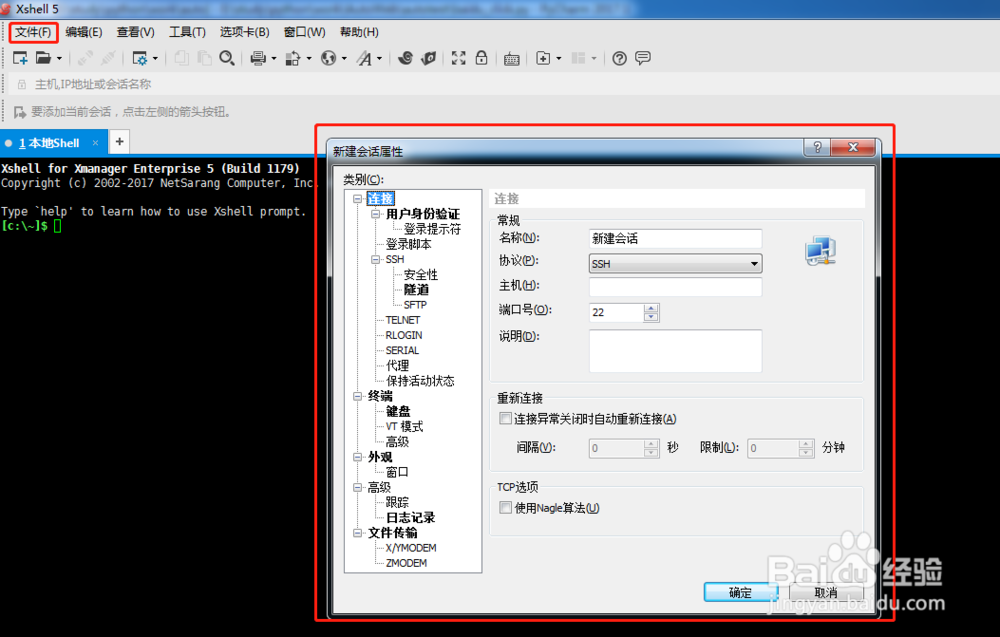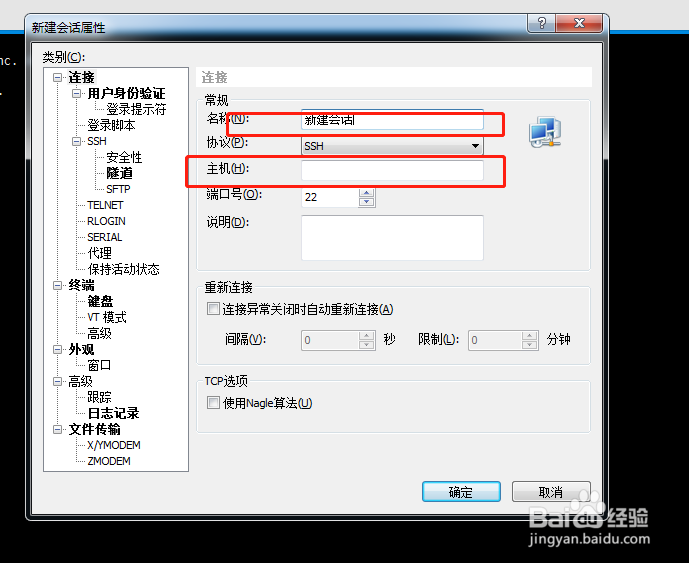Xshell如何连接Linux服务器
1、打开Xshell工具
2、点击“文件”-“新建”,或者点击下面有“+”的图标
3、在弹出的窗口中填写虚拟机或服务器的信息
4、点击窗口左侧的菜单栏“用户身份验证”,填写用户名和密码,点击确认
5、弹出来的会话框,选中之前填写的需要连接的那条记录,点击连接
6、可能又有接受和保存密码的弹窗,点击“接受保存密钥”即可
7、连接成功的显示界面如下
声明:本网站引用、摘录或转载内容仅供网站访问者交流或参考,不代表本站立场,如存在版权或非法内容,请联系站长删除,联系邮箱:site.kefu@qq.com。
阅读量:54
阅读量:38
阅读量:69
阅读量:73
阅读量:73